

By アデラD.ルイ, Last updated: February 20, 2018
「壊れた画面でAndroidから連絡先を回復する方法を知っていますか?次に、回復する方法を正確に説明します。
Androidデバイスは、当社が使用している重要なデータをすべて保持しているため、当社の日常生活の中で非常に自分の仲間です。 それはまた、最高のコミュニケーション手段として役立ち、当社が家族や友人と連絡をとることを可能にします。 これが当社の家にAndroidデバイスを残すことができない理由もこれです。 友人や家族と連絡を取るためには、Android搭載端末が必要です。
パート1。 壊れた画面でAndroidから連絡先を回復する必要がある理由パート2。 壊れた画面でAndroidから連絡先を復元するために使用できるソフトウェアパート3。 壊れた画面でAndroidから連絡先を取得する方法Part4。 お客様の壊れたタッチスクリーンを修正する方法に関する方法ビデオガイド:壊れた画面でAndroidから連絡先を復元する方法Part5。 概要
残念ながら、 Androidデバイス ガラス製です。 そのため、Android携帯端末を地面に落として画面が壊れてしまう可能性やリスクが非常に大きいのはこのためです。 タッチスクリーン機能を備えたAndroid搭載端末の場合、Android搭載端末を落として画面を壊すと、Android搭載端末をもう使用できなくなります。 これは、特にAndroid携帯端末に重要な連絡先が保存されている場合は、かなり複雑な問題です。
Android搭載端末にクラックが発生すると、携帯端末をもう使用できなくなります。 Androidデバイスに保存されている連絡先は、Androidデバイスの内部メモリに保存されているため、SDカードに保存されている写真やビデオとは異なり、簡単に復元することはできません。 これにより、実際にお客様の連絡先を回復することが困難になります。 壊れた画面でAndroidから連絡先を復元する最も良い方法は、画面が壊れているAndroidデバイスから連絡先を復元する強力な機能を持つサードパーティのソフトウェアを使用することです。

壊れた画面でAndroidから連絡先を復元
多くの人に強く推奨されているソフトウェアの1つは、FoneDog Toolkit(破損したAndroidデータの抽出)です。 上記のソフトウェアは、壊れた画面のAndroidデバイスからお客様の連絡先をすばやく簡単に復元するのに役立ちます。 このプログラムは、お客様の貴重なデータを回復するのに世界最高の成功率を与えるため、非常に信頼性が高いです。
最もよい事の一つ FoneDog Toolkit - Broken Andriodコンタクト抽出ツール お客様の壊れた画面のAndroid携帯端末からお客様の連絡先を回復するだけでなく、 データ 以下のような テキストメッセージ、 通話履歴、 WhatsApp、写真、およびビデオ。 FoneDog ToolkitのAndroidデータ抽出機能は、新しいSamsung Galaxy Note 8などのSamsung Galaxyデバイスと完全に互換性があります。
これは、FoneDog Toolkit - Broken Android Data Extractionが最新のプログラムであるためです。 FoneDog Toolkitでは、Androidデバイスからデータを回復する上で必要なものがすべて適切であることを確認しています。
FoneDog Toolkit - 破損したAndroidデータの抽出は、Androidデバイスの他のデータを上書きしませんので、他のデータ回復ソフトウェアと同じように使用することも非常に安全です。 100%のセキュリティは、お客様とお客様のデータにアクセスする権限しか持たないため、お客様とお客様のデータにも与えられます。 そして、もちろん、FoneDog Toolkit - Broken Android Data Extractionは、壊れた画面のAndroidデバイスから回復したいすべてのアイテムをプレビューして、確実に正しいアイテムを得ることができるようにします。
このプログラムを使用する際に、お客様の時間と労力を無駄にすることはありません。 当社のWebサイトからFoneDog Toolkit - Broken Android Data Extractionをダウンロードし、それをお客様のコンピュータにインストールして30-dayの試用版を無料で提供することができます。
ここでは、FoneDog Toolkit - Broken Android Data Extractionがどのようにスムーズに、そして完璧に動作するかを簡単に説明します。
お使いのコンピュータにFoneDog Toolkitをダウンロードして正常にインストールしたら、それを起動し、USBケーブルを使用して壊れた画面のAndroidデバイスをコンピュータに接続します。 お客様の壊れた画面のAndroidデバイスが接続されたら、先に進み、壊れたAndroidデータの抽出お客様のコンピュータ画面に表示されているオプションのリストから選択します。
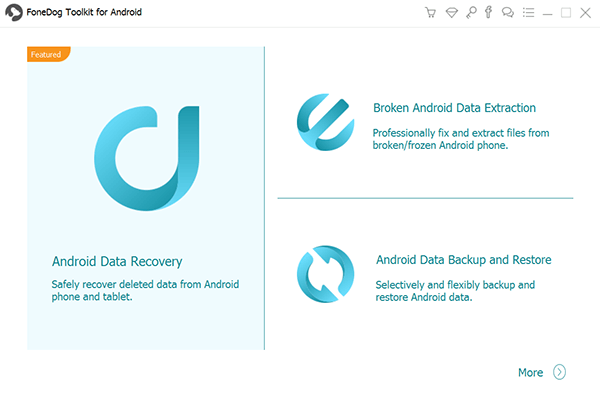
壊れたAndroidデータの抽出 - Step1を選択
FoneDog Toolkit - 壊れたAndroid Data Extractionは、Androidデバイスで発生した問題を正確に尋ねます。 お客様のコンピュータ画面では、お客様が選択できる4つの状況を見ることができます。 画面が壊れているAndroid端末を扱っているので、提供されているオプションから「壊れた」を選択するだけです。 Android搭載端末の状態を選択したら、「開始」をクリックして処理を開始します。
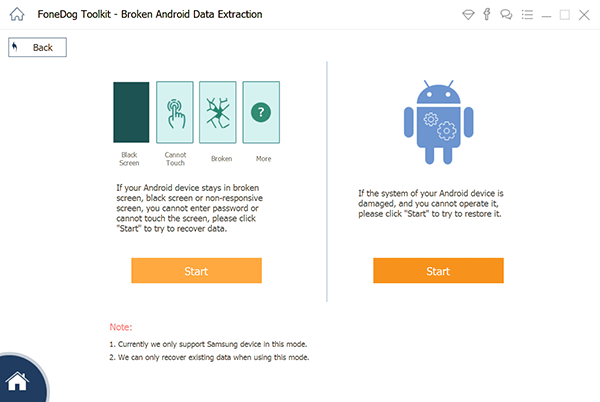
デバイスの状態を選択する - Step2
FoneDog Toolkit - 破損したAndroid Data Extractionは、使用しているAndroidデバイスに関する情報を入力するように求められます。 FoneDog Toolkit - 壊れたAndroidデータの抽出では、使用しているAndroidデバイスの正しい製造元とモデルを入力する必要があります。 FoneDog Toolkit - Broken Android Data ExtractionがAndroidデバイス用の正しいデータ復元ソフトウェアをダウンロードして、壊れた画面のAndroidデバイスから連絡先を回復できるように、正しい情報を入力するようにしてください。
Android搭載端末のモデルとモデルが正確でない場合は、Webサイトを確認するオプションがあります。 Android搭載端末の製造元と機種を入力したら、次"ボタンを押します。
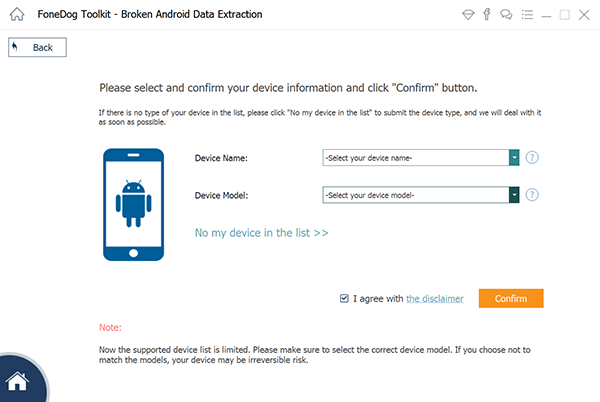
デバイスモデルを入力する - Step3
Androidデバイス用のリカバリパッケージをダウンロードするには、ダウンロードモードにする必要があります。 これを行うには、単にそのプロセスに従います。 Android搭載端末の電源が完全に切れていることを確認してください
ボリュームダウン(-)キー、ホームボタンキー、電源ボタンキーをすべて同時に押し続けます。
画面上の何も触れる必要がないため、お客様のAndroid搭載端末の音量アップ(+)を押してダウンロードモードに入ることができます。Androidの画面が壊れても問題ありません。 必要なのは、電源ボタンキー、ホームボタンキー、音量ボタンだけです。

ダウンロードモードに入る - Step4
お客様のAndroidデバイスにダウンロードモードを入力すると、FoneDog Toolkit - 壊れたAndroidデータ抽出は、お客様のAndroidデバイス用の回復パッケージを自動的にダウンロードします。 これは、しばらく前に入力したAndroidデバイスの製造元とモデルによって異なります。 そのため、Android搭載端末の正しい製造元と機種を必ず入力してください。 FoneDog Toolkit - Broken Android Data Extractionは、壊れた画面のAndroidデバイスの分析とスキャンを開始します。
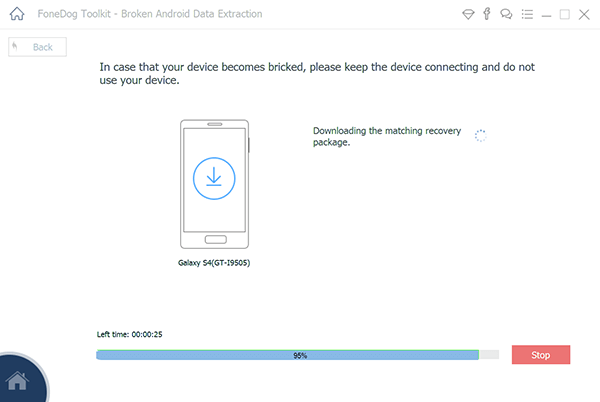
回復パッケージのダウンロード - Step5
そのスキャンと分析プロセスが完了すると、FoneDog Toolkit - Broken Android Data Extractionは、破損した画面のAndroidデバイスからプログラムによって回復されたすべてのデータを表示します。
それらのすべてがお客様の画面に表示されます。 ここから、コンピュータ画面の左側に分類されたファイルのリストから「連絡先」を選択することができます。 連絡先を選択すると、連絡先ファイルの下にあるすべての項目が画面の右側に表示されます。
必要なものだけを選択して選択することもできますし、それらをすべて選択することもできます。 選択したアイテムを連絡先ファイルからすべて確認して確認したら、すぐに "回復するお客様のコンピュータ画面の右下にあるボタンをクリックしてください。お客様が回復ボタンをクリックすると、壊れた画面のAndroidからお客様の連絡先アイテムを取り戻すプロセスが始まります。
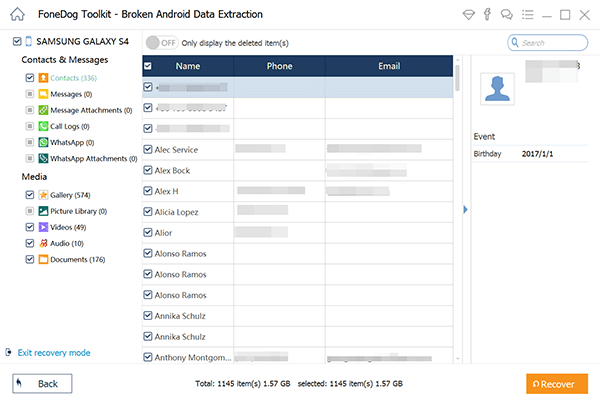
壊れた画面から連絡先を復元するAndroidデバイス - Step6
この部分では、問題が応答しなくなった場合に画面を修正する方法についていくつか考えられます。 お客様の画面の問題に応じて、次の手順を実行してお客様の運を試してみることもあります。
1。 デバイスを再起動します。 お客様がしなければならないことは、お客様のAndroid携帯電話が完全にオフになるまで電源ボタンを押し続けて携帯電話をリセットさせることです。 そして、1〜2分後に、Androidデバイスの電源がオンになるまで電源ボタンをもう一度押し続けます。
2。 メモリとSIMカードを取り外します。
3。 バッテリーを取り外します。 Android搭載端末にリムーバブルのバックカバーが付いている場合は、バッテリを取り出して1〜2分待ってから、バッテリを戻してAndroid搭載端末をオンにできます。
4。 デバイスをセーフモードで起動します。
5。 アンチマルウェアとアンチウィルスアプリケーションをインストールする
6。 アプリケーションを使用してAndroidデバイスのタッチスクリーンを調整する
7。 Android搭載端末をリカバリモードで出荷時の状態にリセットする
1。 Android携帯端末のタッチスクリーンをテストします。
a。 サムスンギャラクシーの場合 - ダイヤル*#7353#
b。 HTC - *#*#3424##
c。 Sony Xperiaの場合 - *#*#SERVICE## または*#*#7378423##
d。 2.1バージョンを持つ他のAndroidデバイス - *#0 *#
2。 タッチスクリーンをノックしてください。 お客様のAndroid携帯デバイスが落ちたり倒れたりする場合は、お客様のデバイスの四方をノックするだけで、これを行うことができます。
3。 タッチスクリーンを水で傷つけるのを修正。
4。 お客様のタッチスクリーンを交換する
Android搭載端末でできることの1つは、携帯端末に何か悪いことが起こる前にすべてのデータをバックアップすることです。 お客様のAndroidデバイスからすべてのデータのバックアップを取ることは、お客様のAndroidデバイスに関係なく、それらの重要なデータを持ち、それらを簡単に回復できることを確実にします。 しかし、バックアップを行うことがお客様のものでなければ、FoneDog Toolkit - Broken Android Data Extractionがあれば完璧です。
このプログラムでは、連絡先、テキストメッセージ、通話履歴、WhatsApp、写真、ビデオなど、壊れたAndroidデバイスからデータを直接回復することができます。 FoneDog Toolkit - 壊れたAndroidデータ抽出機能は、壊れたAndroid携帯デバイスから重要なデータを回復する際に、最も高い成功率を確実に与えます。 このプログラムは、新しいSamsung Galaxy Note 8を搭載していても、Samsung Galaxyモバイルデバイスと完全に互換性があります。 壊れたAndroidデバイスからデータにアクセスできるだけでなく、このプログラムは他のデータを上書きしないため、Androidデバイスからデータを失うことはありません。
コメント
コメント
人気記事
/
面白いDULL
/
SIMPLE難しい
ありがとうございました! ここにあなたの選択があります:
Excellent
評価: 4.5 / 5 (に基づく 94 評価数)